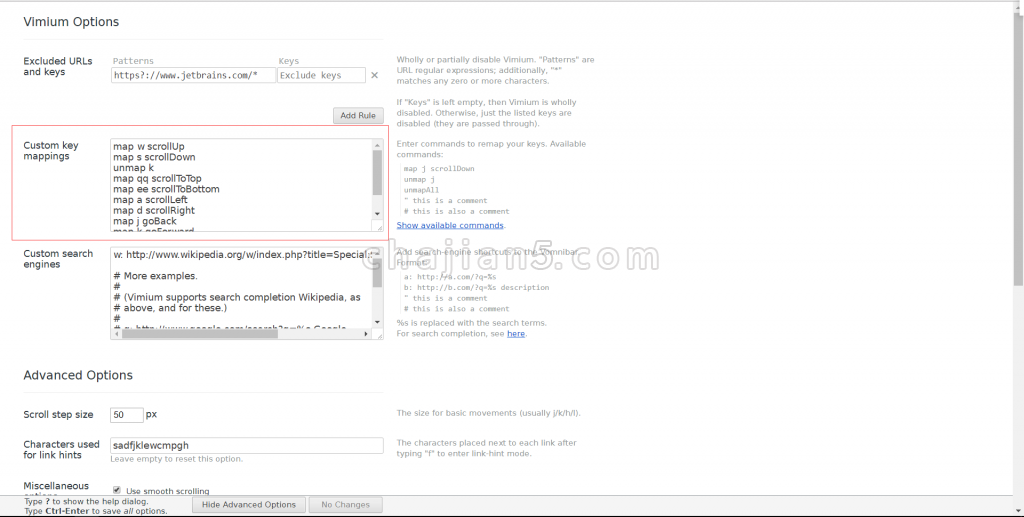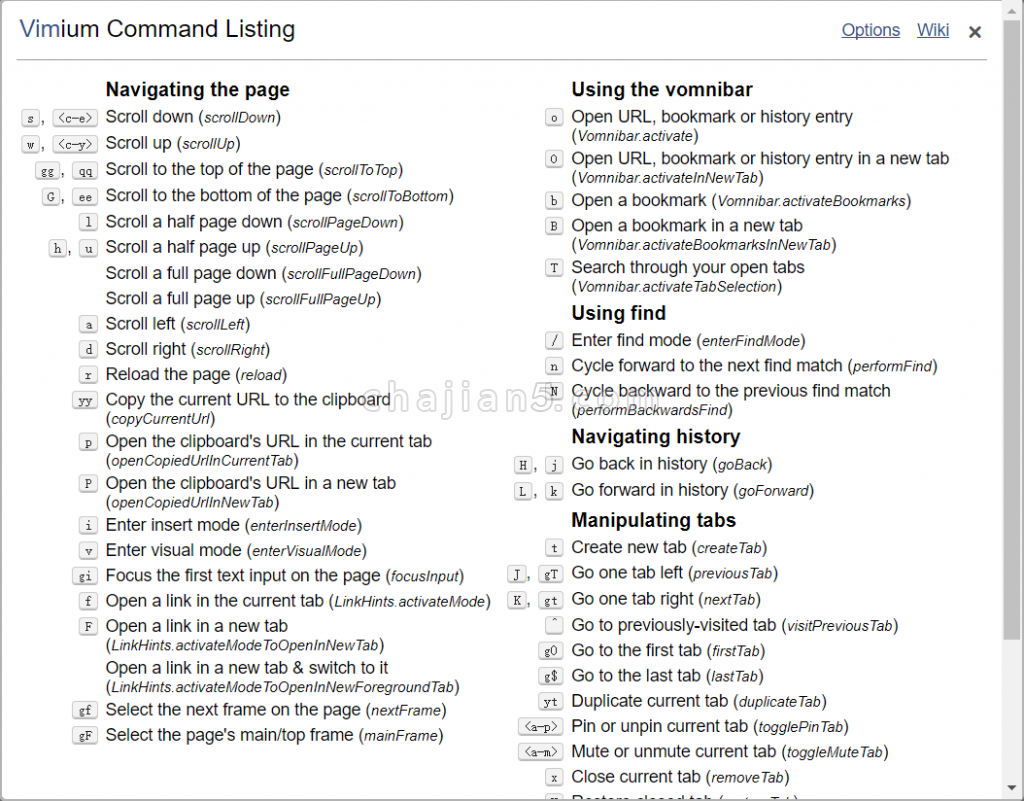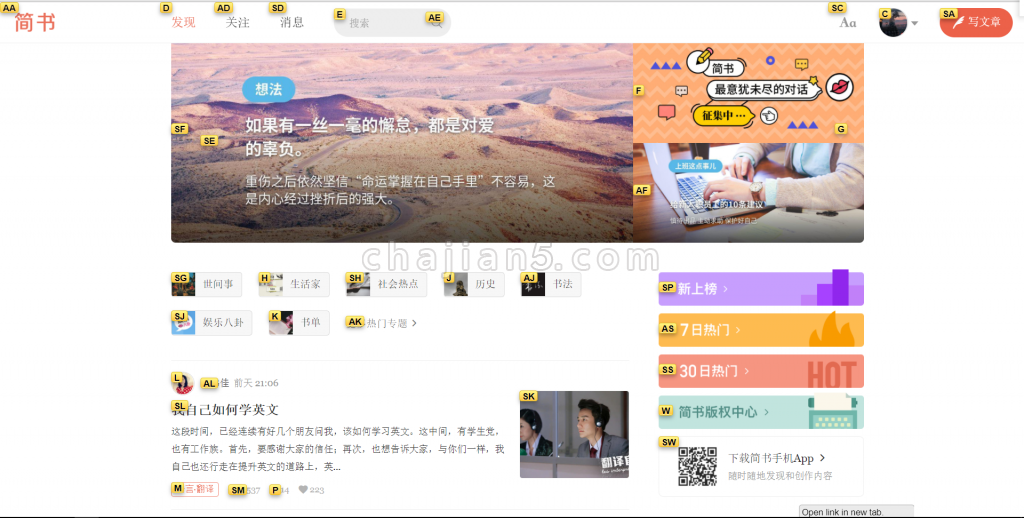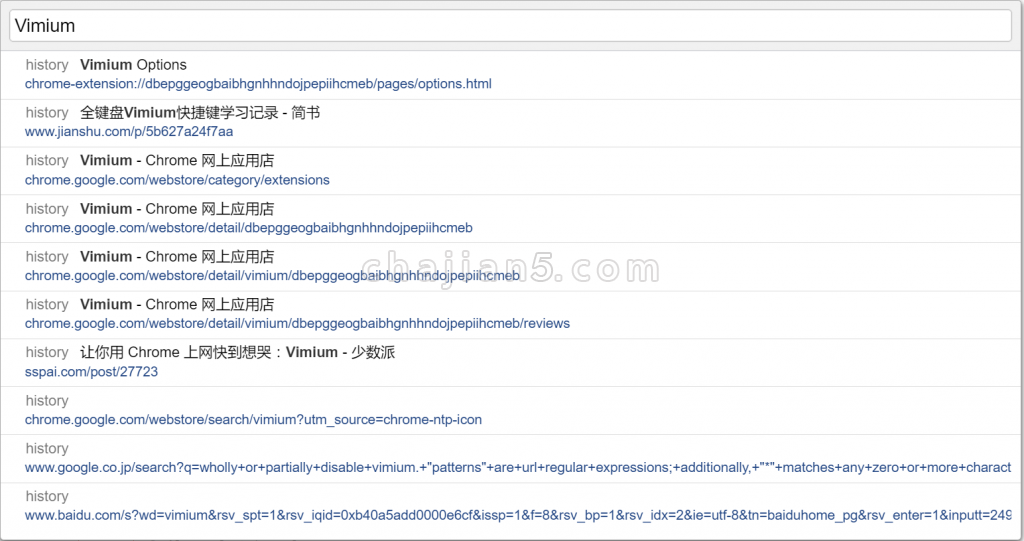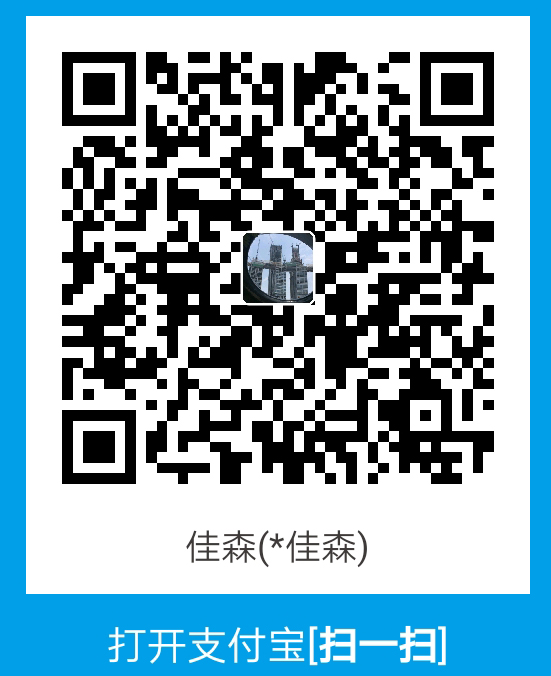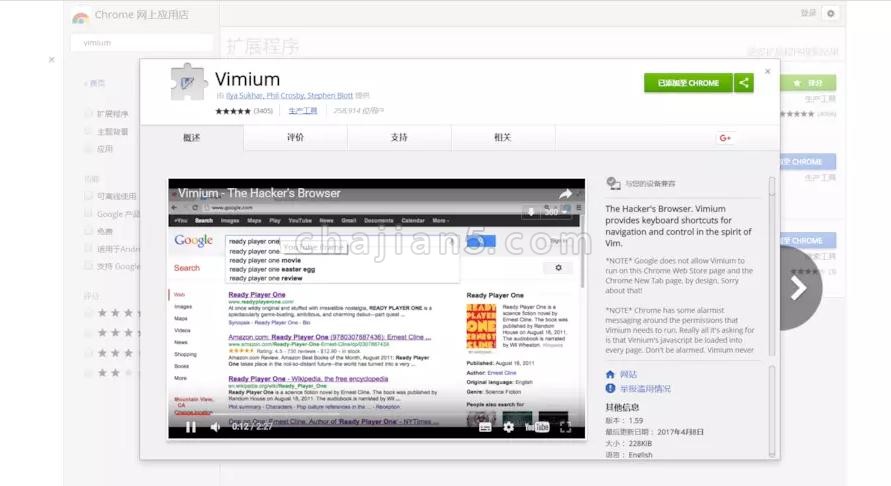
Vimium是什么
Vimium是Vim和 Chromium的结合,Vim是linux中让你脱离鼠标编辑文本的利器,同样Vimium是让你脱离鼠标就能上网的终极利器,你不用移动鼠标就能跳转页面,切换标签,打开历史记录,打开书签等等,这比传统的鼠键结合的方式要快得多,就拿百度一个问题来说,我们首先要输入一个问题这个时候我们用到了键盘,然后聪明一点的会直接按下回车,笨一点的右手拿起鼠标点击搜索,搜索结果出来了,我们要用鼠标来回移动点击想要的连接,发现问题问的不对,我们又点击输入框,又切换回键盘输入问题。。。。这样鼠标键盘的来回切换花费了我们大量的时间,对于想要高效工作学习的人是难以忍受的。
而用上Vimium之后你只需要输入问题,回车,按F,输入链接对应的编号,修改问题?一样输入输入框对应的编号,立马回到输入框.整个过程完全不用鼠标的切换,就是这么优雅而酷炫。
Vimium是效率与装逼兼具,极客上网的不二选择, 当你能熟练的使用时,你就会对他爱不释手,我也是用熟练之后才发现是vimium如此的好用和舒服.
接下来我就介绍一下Vimium的基本用法以及自己自定义的一下心得,方便小白快速入门。
Vimium使用教程
在你点击添加到Chrome之后你的浏览器右上角就会出现一个蓝色的V,这就是我们今天的主角了,鼠标一上去,右键选项,就进入设置界面了,在这里我们只关注第二个框框,即自定义用户快捷键的输入框,点击Show avaliable commands可以看到现在的快捷键列表,然后我们开始调教我们的Vimium吧
Vimium插件下载 v1.64.5
上次更新日期:2019年2月16日
点击进入下载页
Vimium v1.66
上次更新日期:2020年3月2日
Vimium v1.67.2.0
上次更新日期:2022年10月18日
相关
- OneTab 当前标签页管理插件 节省高达95%的内存
- Relingo观看YouTube时学习英语词汇 也支持网页提取生词 划词/划句翻译
- Web Highlights – PDF & Web Highlighter 专注于网页和PDF标注的工具
- Dictionariez 一个翻译插件 双击任何单词在弹出的气泡中立即显示含义
- Rofocus 屏蔽干扰 提高专注力和效率
- Video Downloader Plus by vidow.io 无广告简单便捷的视频下载器
- Dashy 一个丰富的新标签页插件 集成了便捷小部件和生产力工具
- TabVertikal 在侧面板中垂直管理选项卡和选项卡组
- Vertical Tabs in Side Panel 侧边栏垂直标签页栏 在侧边栏管理标签网页
- Readline 给你带来沉浸式、无干扰的阅读体验
相关
- OneTab 当前标签页管理插件 节省高达95%的内存
- Relingo观看YouTube时学习英语词汇 也支持网页提取生词 划词/划句翻译
- Web Highlights – PDF & Web Highlighter 专注于网页和PDF标注的工具
- Dictionariez 一个翻译插件 双击任何单词在弹出的气泡中立即显示含义
- Rofocus 屏蔽干扰 提高专注力和效率
- Video Downloader Plus by vidow.io 无广告简单便捷的视频下载器
- Dashy 一个丰富的新标签页插件 集成了便捷小部件和生产力工具
- TabVertikal 在侧面板中垂直管理选项卡和选项卡组
- Vertical Tabs in Side Panel 侧边栏垂直标签页栏 在侧边栏管理标签网页
- Readline 给你带来沉浸式、无干扰的阅读体验